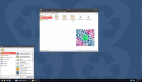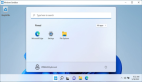取决于环境,迁移虚拟机可能变成一件棘手的工作。Platespin的PowerConvert是大多数迁移里有用的工具,其价格也相对较低。当你需要转换虚拟磁盘,但没有PowerConvert的预算时会发生什么样的情况?
如果你需要转换微软(.vhd)虚拟磁盘到VMware(.vmdk)虚拟磁盘,可以使用VMware的Virtual Machine Importer,这是一个可免费下载的工具。为了将VMware的虚拟机转换到Virtual Server或Virtual PC,仅有的来自微软的开源产品是Virtual Server Migration Toolkit (VSMT)。
不过由于VSMT有大量烦琐的要求,包括Microsoft Automated Deployment Services(ADS),许多管理员更喜欢使用另一种方法。
在本文中,我们将描述这种将VMware虚拟机迁移到Virtual Server的方法。***部分将讲述如何为迁移准备源虚拟机,第二部分将讨论如何准备FTP服务器、克隆源虚拟机以及准备目标虚拟机。
下面是需要具备的:
Symantec Ghost磁盘镜像软件。对于没有Ghost的管理员,本文说明使用开源Ghost for UNIX(G4U)创建和部署镜像。我分别使用Symantec Ghost和G4U测试了这个过程。使用G4U,部署镜像到新Virtual Server虚拟机比使用Symantec Ghost快两倍。
上传与存储克隆镜像的FTP Server。
迁移Windows Setup CD或为虚拟机操作系统安装的***服务包。
prepvm.vbs脚本,用于禁止服务以及可能阻止已迁移的虚拟机成功启动的驱动。
将VMware虚拟机作为Virtual Server虚拟机部署相对比较容易,只要移除不必要的驱动和服务,并用现有的硬件抽象层(HAL)代替。
确保目标硬盘配置与源虚拟机磁盘配置相同,以便在克隆虚拟机之前不需要修改boot.ini文件。
现在我们来看看迁移过程。
准备源虚拟机
迁移过程最重要的一部分就是准备源虚拟机。当部署到Virtual Server时,新虚拟机不会在启动时出现蓝屏。
为了保证迁移成功,将使用我的prepvm.vbs脚本以禁用任何可能遗留的VMware驱动,避免Windows启动时阻碍虚拟机。下面是这个脚本:
'prepvm.vbs
'Removes VMware-specific drivers from a system
On Error Resume Next
' Instantiate Shell Object
Set objShell = CreateObject("WScript.Shell")
' Disable VMware Tools Service
objShell.RegWrite "HKLMSYSTEMCurrentControlSetServicesVMToolsStart", _4, "REG_DWORD"
' Disable VMware vmx_svga video driver
objShell.RegWrite "HKLMSYSTEMCurrentControlSetServicesvmx_svgaStart", _4, "REG_DWORD"
' Disable VMware vmmouse driver
objShell.RegWrite "HKLMSYSTEMCurrentControlSetServicesvmmouseStart", _4, "REG_DWORD"
' Disable VMware vmscsi driver
objShell.RegWrite "HKLMSYSTEMCurrentControlSetServicesvmscsiStart", _4, "REG_DWORD"
' Disable VMware PCnet driver
objShell.RegWrite "HKLMSYSTEMCurrentControlSetServicesPCnetStart", _4, "REG_DWORD"
' Disable VMware Buslogic driver
objShell.RegWrite "HKLMSYSTEMCurrentControlSetServicesuslogicStart", _4, "REG_DWORD"
' Disable SCSI Miniport drivers
objShell.RegWrite "HKLMSYSTEMCurrentControlSetServicessymc810Start", _4, "REG_DWORD"
objShell.RegWrite "HKLMSYSTEMCurrentControlSetServicessymc8xxStart", _4, "REG_DWORD"
objShell.RegWrite "HKLMSYSTEMCurrentControlSetServicescpqarrayStart", _4, "REG_DWORD"
objShell.RegWrite "HKLMSYSTEMCurrentControlSetServicespcntn4mStart", _4, "REG_DWORD"
objShell.RegWrite "HKLMSYSTEMCurrentControlSetServicescpqnf3Start", _4, "REG_DWORD"
objShell.RegWrite "HKLMSYSTEMCurrentControlSetServicesMRaidNTStart", _4, "REG_DWORD"
' Restart Computer
strComputer = "."
'Prompt user of impending reboot
WScript.Echo("The system is prepared for imaging and will now shutdown.")
WScript.Sleep(3)
Set objWMIService = GetObject("winmgmts:" _
& "{impersonationLevel=impersonate,(Shutdown)}!\" & _
strComputer & " ootcimv2")
Set colOperatingSystems = objWMIService.ExecQuery _
("Select * from Win32_OperatingSystem")
For Each objOperatingSystem in colOperatingSystems
objOperatingSystem.Shutdown()
Next
照以下步骤准备源虚拟机
1.创建虚拟机的备份副本,并在余下步骤使用这个副本。为克隆准备副本,确保在克隆期间发生错误时,源虚拟机仍然可用。
2.从源虚拟机的副本启动并登录。复制prepvm.vbs脚本到虚拟机,这时候不要运行这个脚本。
3.使用添加/删除程序卸载VMware Tools。出现对话框时重启虚拟机。
4.重新登录虚拟机。如果在登录后显示Found New Hardware Wizard,取消向导。如果提示重新启动,点击"NO"。
#p#
5.检查系统的服务器包级别。如果没有安装服务包,那么需要用到OS Setup CD。如果安装了,需要访问服务包设置文件。
注意,你复制的文件与OS/Service Pack版本想匹配非常重要。复制旧一点的版本可能使用系统不能启动。
6.打开命令提示符窗口。
7.恢复到默认HAL,运行以下命令(假定Service Pack或Setup CD-ROM有驱动器号D):
expand d:i386hal.dl_ %windir%system32hal.dll
注意,如果你从%windir%system32servicepackfiles文件夹复制文件(假定在服务包安装期间,在本地复制SP备份文件到系统的硬盘)的话,你只需要复制servicepackfilesi386hal.dll文件到%windir%system32文件夹。
8.将目前的ntoskrnl更换成默认值,使用下面的命令:expand d:i386 toskrnl.ex_ %windir%system32 toskrnl.exe。
注意,如果你从%windir%system32servicepackfiles文件夹复制文件,只需要复制servicepackfilesi386 toskrnl.exe文件到%windir%system32文件夹。
9.现在运行prepvm.vbs脚本。虚拟机现在将关闭并可以进行镜像了。
准备好源虚拟机后,现在就能开始镜像过程了。
在上一部分中,我们讨论了为什么管理员有时候需要另一种方法从VMware迁移虚拟机到Virtual Server。有时,一些工具不能满足企业的需求。我们也讨论了如何为迁移准备源虚拟机。
在第二部分中,TechTarget中国的特约作者Chris Wolf将解释如何准备FTP服务器、克隆源虚拟机,然后准备目标虚拟机以接受来自源虚拟机的信息。
准备FTP服务器
如果你打算使用G4U为虚拟机创建镜像,将需要一个可用的FTP服务器。你也需要在FTP服务器上创建一个帐号,以便有权限创建和写入文件。
如果你寻找快速的FTP应用,不妨考虑Cerberus FTP。这款软件对个人免费开放,商业版本需要59.99美元。有了FTP服务器设置和叫做安装的帐号,就可以对源虚拟机创建镜像了。
克隆源虚拟机
使用以下步骤克隆源虚拟机硬盘镜像:
1.下载G4U CD-ROM ISO镜像并保存在源虚拟机主机系统上。
2.使用所下载的g4u-2.2.iso文件配置虚拟机的虚拟CD-ROM。
3.在虚拟机开始启动时按下ESC键。将出现虚拟机的启动菜单,然后选择CD-ROM驱动。
4.默认下,虚拟机将通过DHCP试图获取一个IP地址。如果没有可用的DHCP服务器,通过以下步骤为虚拟机设置一个静态IP地址:
运行ifconfig -a命令给网络接口命名。
现在运行ifconfig netmask 命令设置IP地址。例如,为了在接口pcn0上设置IP地址,你将运行ifconfig pcn0 192.168.0.10 netmask 255.255.255.0。
5.现在开始创建镜像。运行uploaddisk [disk]命令。例如,在服务器192.168.0.5上的镜像文件夹里创建叫做w2ksrv.gz的镜像,你将运行uploaddisk 192.168.0.5 images/w2ksrv.gz。
注意,如果虚拟机使用的是虚拟SCSI磁盘,你将需要在命令句法里指定克隆哪个磁盘。通过使用G4U运行磁盘命令能看见所有的磁盘。因此如果上面的例子使用的是虚拟SCSI磁盘而不是IDE磁盘的话,该运行这个命令:uploaddisk 192.168.0.5 images/w2ksrv.gz sd0。
6.出现提示时,输入密码以在FTP服务器上安装帐户。不久将开始上传镜像。
7.等待上传。完成后关闭源虚拟机。
现在已经准备好将镜像部署到目标虚拟机。
准备目标虚拟机
按照以下步骤进行:
1.在Virtual Server(或Virtual PC)上创建一台与源虚拟机硬件配置相同的虚拟机。注意,目标系统上的虚拟硬盘必须等于或大于源虚拟机的虚拟硬盘。
2.使用downloaded g4u-2.2镜像文件配置虚拟机的虚拟CD-ROM。
3.默认下,虚拟机将通过DHCP试图获取一个IP地址。如果没有可用的DHCP服务器,通过以下步骤为虚拟机设置一个静态IP地址:
运行ifconfig -a命令给网络接口命名。
现在运行ifconfig netmask 命令设置IP地址。例如,为了在接口pcn0上设置IP地址,你将运行ifconfig pcn0 192.168.0.10 netmask 255.255.255.0。
4.使用以下命令句法下载虚拟机:slurpdisk [disk]。例如,为了下载服务器192.168.0.5镜像文件夹里叫做w2ksrv.gz的镜像,你应该运行slurpdisk 192.168.0.5 images/w2ksrv.gz。
5.出现提示时,输入密码安装FTP帐号。注意,如果下载出现错误,可能需要使用slurpdisk命令句法(例如:slurpdisk 192.168.0.5 images/w2ksrv.gz wd0)指定目标磁盘。运行磁盘命令查看所有目标磁盘。
6.下载完成后重启虚拟机。
7.重启系统后登录虚拟机。你应该能看见检测到的新硬件,并且出现重启的提示,点击"Yes"。
8.系统重启后登录,然后安装虚拟机附件。这将在新虚拟机上安装与Virtual Server(或Virtual PC)兼容的驱动。
我已经使用过本文描述的步骤转换Windows 2000、Windows XP和Windows Server 2003上的VMware虚拟机到Virtual Server 2005 R2。
当克隆系统在虚拟服务器上不能启动时,常见的问题如下:
与VMware相关的驱动在源系统未克隆之前没有安装。这能通过登录到Recovery Console并禁用与VMware相关的驱动来纠正。
复制了不正确的hal.dll和ntoskrnl.exe文件到%windir%system32文件夹。这能通过登录到Recovery Console并复制正确的文件版本到%windir%system32文件夹来纠正。
源系统的Boot.ini文件指在新Virtual Server磁盘上的错误操作系统位置。这能通过运行Recovery Console里的bootcfg /rebuild修复。
作为***的手段,许多人都重新在克隆虚拟机上重新运行Windows设置,并选择修复现有的操作系统安装。尽管这能让克隆虚拟机重新操作,不过这需要花费很长时间,还可能需要重新安装先前安装在虚拟机上的所有应用。
解决Windows设置问题的更多信息请参加Windows Server 2003 - Troubleshooting Startup。
当我***次开始执行VMware到Virtual Server的迁移时,这个过程通常非常耗时。在迁移过程中,为克隆准备源虚拟机要不到15分钟,其余时间都花在克隆软件本身了。
任何镜像方法都能用于从源虚拟机克隆虚拟磁盘到目标虚拟机,不过迁移过程的真正关键在于准备源虚拟机。如果准备得好,虚拟机迁移过程就很简单。
【编辑推荐】